Slik åpner du Windows-apper på Chromebook
Hva du bør vite
- Windows-apper ble ikke utviklet for å kjøre på Chromebook, så vurder å finne nettleserbaserte eller ChromeOS-ekvivalenter.
- For å kjøre Windows-apper direkte på Chromebook, må du bruke et kompatibilitetslagsverktøy eller ekstern tilgang til en annen PC.
- Noen apper, for eksempel mer avanserte spill, kan være vanskelig å kjøre effektivt.
Denne artikkelen gir instruksjoner for hvordan du kjører Windows-apper på en Chromebook.
Kjøres Windows-apper på Chromebook?
De fleste Windows-apper vil kjøre, på en eller annen måte, på de fleste moderne Chromebooks, ved hjelp av noen forskjellige metoder.
- Nettleserbaserte apper
- Chrome-plugin-moduler
- Fjerntilgang til en annen PC
- Et "kompatibilitetslag"-verktøy for Linux, en slags oversetter for programvare, kalt CrossOver Chrome OS. Foreløpig fungerer det bare med nyere Chromebooks som bruker Intel-prosessorer.
Siden Chromebook er utviklet for å bruke nettlesere som operativsystem og skyen som lagringssystem, har Chromebook vanligvis tregere prosessorer og begrenset fysisk lagring.
Hvordan kan jeg kjøre Windows-apper på Chromebooken min?
Siden lagring og strøm er begrenset på Chromebook, går litt forberedelser langt.
Lagre alt materiale du vil ha tilgang til på et skylagringssystem, helst et du kan synkronisere med appene dine. Vurder å sikkerhetskopiere materiale på både Google Disk og Microsoft OneDrive, for ekstra sikkerhet og enklere tilgang.
-
Sjekk Chromebook-håndboken og legg merke til prosessoren og hvor mye RAM Chromebooken har. Åpne Filer app på verktøylinjen og klikk på tre prikker menyen øverst til høyre for å se hvor mye lagringsplass som er på Chromebooken din. Du bør også aktivere Google Play Butikk hvis du ikke allerede har gjort det.
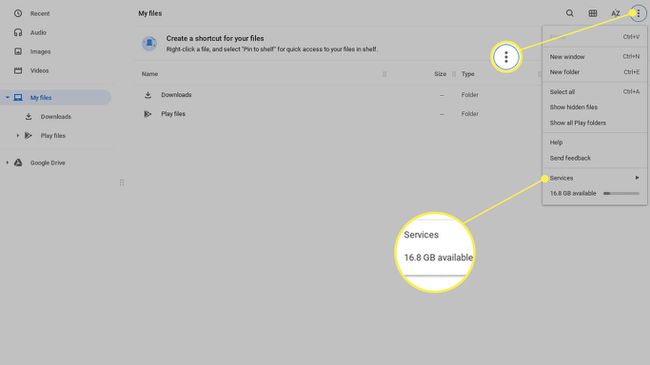
-
Lag en sjekkliste over appene du må bruke og hvilket selskap som publiserer dem. Prioriter apper etter hvor viktige de er for dine behov, hvor ofte du kjører dem, og om du trenger å bruke dem offline eller i fravær av internettforbindelse.
Søk etter selskapet som utgiver i Chrome Store. Denne spørringen vil vise deg en fullstendig liste over hva de publiserer for Chrome OS. Du kan også klikke på navnet deres i begge butikkene, og det tar deg til utgiversiden deres.
For apper som du ikke kan kjøre på Chrome, sjekk hvor mye plass de trenger ved å slå opp de anbefalte spesifikasjonene. Bekreft at appen vil kjøre; denne er tilgjengelig på CrossOvers nettside eller i dokumentasjonen.
Slik installerer du CrossOver Chrome OS og kjører Windows-apper
Når dette skrives, krever CrossOver 196 MB for å installere og kjøre. Sørg for å trekke dette fra den tilgjengelige plassen din før du begynner å laste ned apper. Eventuelle apper du laster ned vil være tilgjengelig fra startskjermen når du åpner CrossOver-appen, og vil ellers lastes og kjøres som et standardprogram.
-
Gå til Innstillinger > Utviklere og slå på Linux utviklingsmiljø.
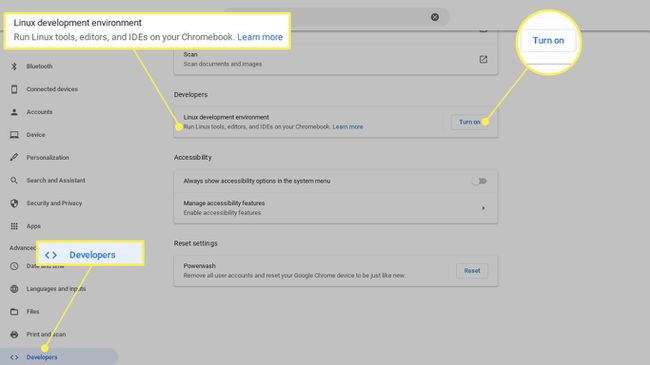
-
Gjør diskpartisjonen til minst 10 GB.
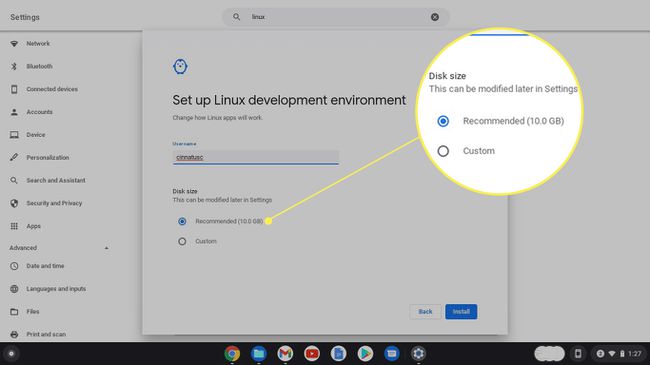
-
Last ned .deb fra CrossOver-nettstedet, fremhev det i Nedlastinger mappen, og bruk Åpen kommando i øvre høyre hjørne. Du blir automatisk bedt om å installere filen med Linux. Klikk Installere.
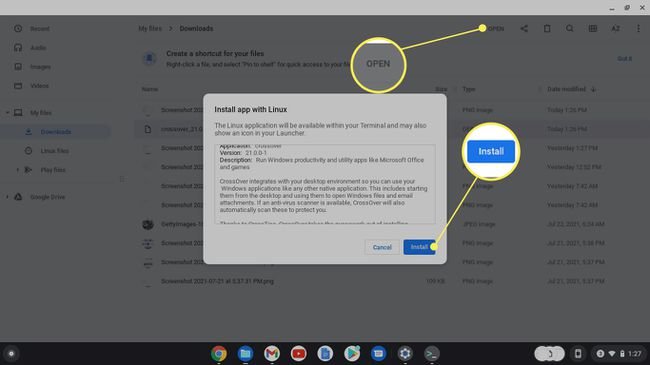
-
Etter installasjonen starter du CrossOver og velger Installer Windows-programvaren. Søk etter din foretrukne app, og last den ned. Den skal da være tilgjengelig i applinjen.
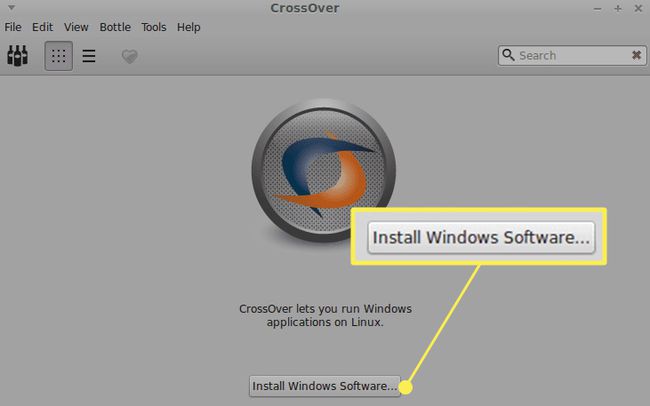
-
Hvis du ikke finner appen du foretrekker, laster du ned .exe-programmet direkte til Chromebooken og velger Velg Installer.

-
Velg installasjonsprogrammet og riktig operativsystem "flaske" for appen.

FAQ
-
Hvordan sletter jeg apper på en Chromebook?
Til slette apper fra en Chromebook, velg Launcher ikonet, og velg deretter pil opp for å vise hele Launcher-skjermen. Høyreklikk på appen du vil avinstallere, og velg deretter Avinstaller eller Fjern fra Chrome.
-
Hvordan installerer jeg apper på en Chromebook?
For å laste ned og installere apper på en Chromebook, klikk på Launcher ikonet, og åpne deretter Google Play Butikk. Bla gjennom apper etter kategori eller søk etter en app i søkefeltet. Når du finner en app du vil installere, velger du Installere. Appen vil lastes ned og vises i startprogrammet.
-
Hvordan kjører jeg Linux-apper på en Chromebook?
Først må du kontrollere at Chromebooken støtter Linux-apper: Naviger til Innstillinger og søk etter Linux. Hvis du ser Linux (beta), har Chromebook støtte for Linux-apper. Finn deretter .deb-filen til Linux-appen du vil laste ned, og klikk nedlasting. Du finner filen i nedlastingsmappen på Chromebooken. dobbeltklikk på den for å starte appen.
-
Kan jeg kjøre EXE-filer på Chromebooken min?
Nei. Siden Chromebook ikke kjører Windows-programvare, kan de ikke kjøre kjørbare filer. Hvis du trenger å installere og kjøre et Windows-program med en EXE-fil, er ett alternativ å installere og bruke Chrome Eksternt skrivebord, som lar deg få tilgang til et tilkoblet Windows 10-skrivebord, hvor du kan kjøre EXE-filen.
